Мицрософт се увек побринуо да његова платформа задовољи потребе сваке особе широм света. Баш као и Виндовс 10, и Виндовс 11 је пун нових функција приступачности уграђених у језгро ОС-а које помажу особама са посебним способностима да користе ОС ефикасније него икада раније. Уведене су многе функције, као што су Моно Аудио, Блиц на екрану током звучних обавештења, а неке старе функције су додатно полиране и интегрисане. Разговарали смо о новим функцијама за приступачност и о томе како да у потпуности искористите ове нове функције на новом Виндовс 11.
Овим функцијама можете да приступите из „Функције приступачности у менију Подешавања.
1. Само притисните Виндовс тастер + И тастери за отварање панела Подешавања.
2. Након тога кликните на „Приступачност“Подешавања на левом окну. [„Лакоћа приступа“Подешавања је преименована у„Приступачност“]
3. Сада ћете на десном окну пронаћи
Различите врсте функција приступачности у оперативном систему Виндовс 11
Три су нове функције приступачности које ће особама које имају потешкоће помоћи да правилно чују.
- Моно Аудио
- Фласх екран током аудио обавештења
- Затворени натписи
Моно Аудио
Функција „Моно Аудио“ само комбинује два канала (леви и десни) у један. Ова функција је врло корисна за људе који мање чују на једно ухо. Следите ове кораке да бисте омогућили ову функцију -
1. Отворите прозор Сеттингс.
2. Затим кликните на „Приступачност" на левој страни.
3. Затим се померите кроз десно окно и кликните на „Аудио“У одељку„ саслушање “.
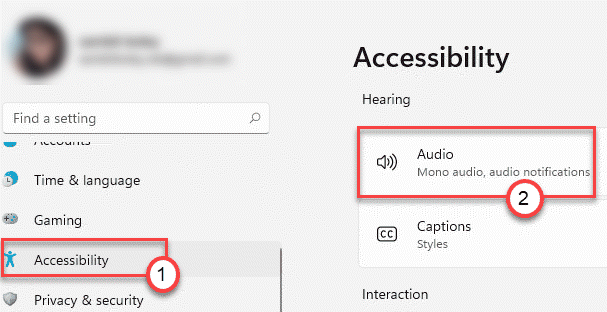
4. Након тога окрените „Моно Аудио„Подешавања“на“.

Ово ће омогућити функцију моно звука на рачунару.
Фласх екран током обавештења о обавештењу
Омогућавање ове функције бљескаће на екрану сваки пут када рачунар добије ново обавештење, замењује звучна упозорења.
1. Отворите Подешавања.
2. Онда иди овим путем -
Приступачност> Аудио
3. Затим, у десном окну, кликните на „Трепните мојим екраном током звучних обавештења“.
4. Сада само одаберите „Фласх мој цео екран“Са падајуће листе.
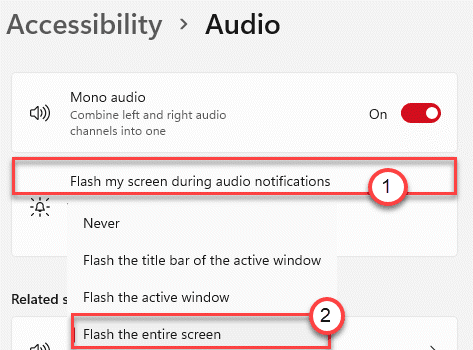
Само затворите Подешавања и завршићете.
Уређивање стилова наслова
Можете прилагодити стилове описа како желите. Ова функција је измијењена ради лакше употребе.
1. Само отворите страницу са подешавањима као и раније.
2. Затим кликните на „Приступачност" на левој страни.
3. Након тога, померите се кроз десно окно и кликните на „Затворени натписи“У одељку„ саслушање “.
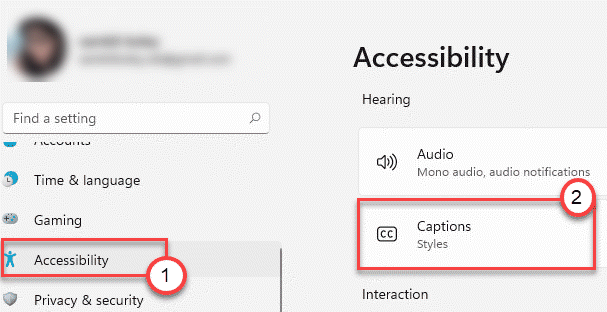
4. Можете да промените „Стил наслова“ ако вам се не свиђа постојећи.
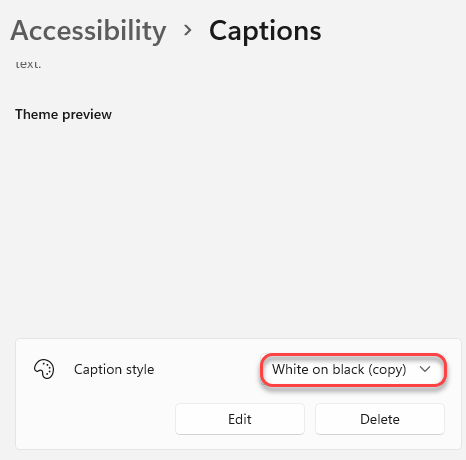
5. Даље, ако желите да уредите постојећи стил титлова, додирните „УредитиДугме.
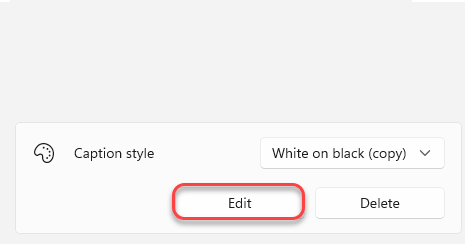
6. Сада можете прилагодити стил натписа према својим жељама.
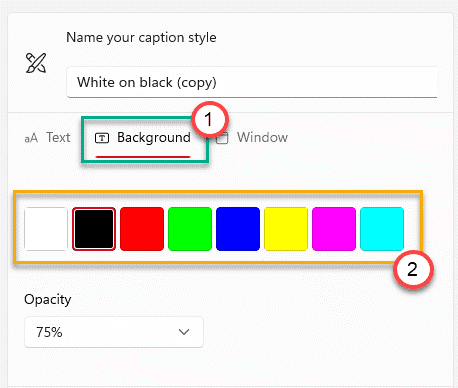
То су нове функције приступачности у оперативном систему Виндовс 11.
Постоје и друге различите функције приступачности за слепе кориснике, присутне у ОС-у који су већ део Виндовс-а 10.
1. Прво отворите екран Подешавања.
2. Затим кликните на „Приступачност“Подешавања на левој страни.
3. На десној страни наћи ћете листу ових подешавања приступачности.
Величина текста -
Можете повећати величину текста да бисте надокнадили хиперметропију (стање ока које делимично ограничава вид оближњих предмета).
1. Додирните „Величина текста“На десној страни функција„ Приступачност “.
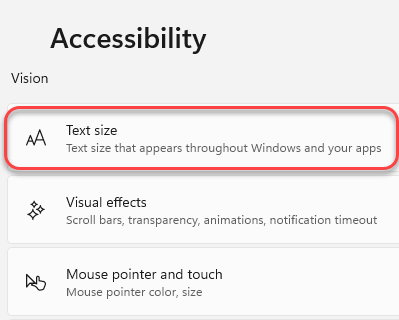
2. Сада само повуците клизач величине на десну страну да бисте повећали величину. Приметићете да се величина референтног текста повећава.
3. Када сте задовољни величином, додирните „Применити”Да бисте применили подешавања.
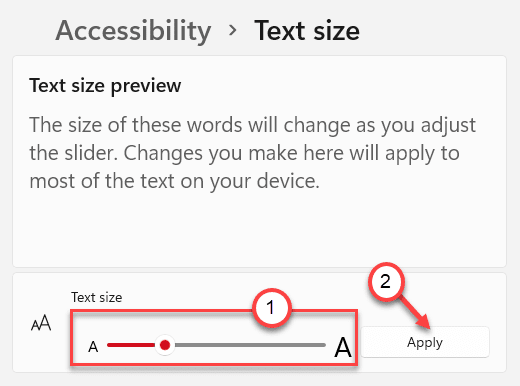
Визуелни ефекти -
Такође можете прилагодити визуелне ефекте као што су анимација, ефекти транспарентности, функција видљивости клизача у складу са вашом вољом из „Визуелни ефекти”Подешавања.
1. Кликните на "Визуелни ефекти”На десном окну.
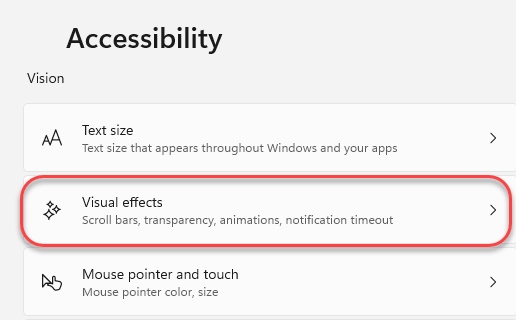
2. Само пребаците одређену функцију „на”Или„Ван“.
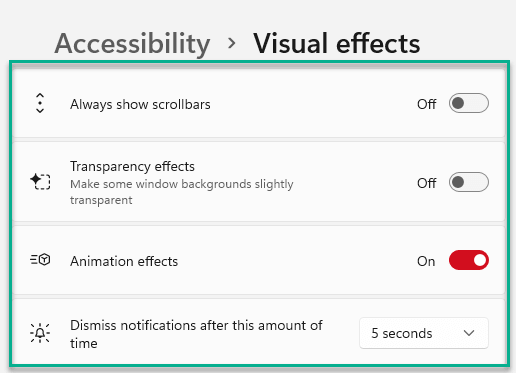
Затворите Подешавања.
Показивач миша и додир
Можете да пребацујете видљивост поставки показивача миша и опција додира.
1. Само кликните на „Показивач миша и додир”Подешавања.
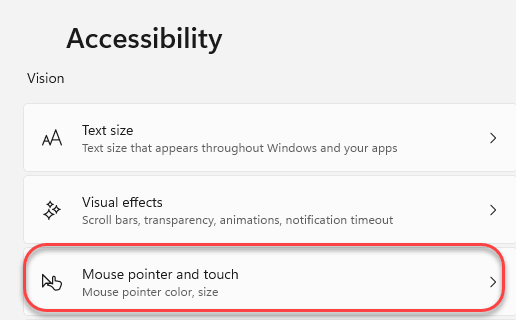
2. Сада можете одабрати било који од унапред дефинисаних стилова курсора за бољу видљивост.
3. Можете чак и исправити тачну величину курсора подешавањем клизача курсора на истом екрану.
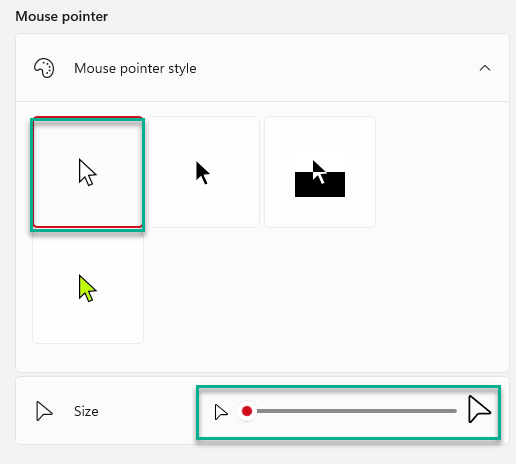
4. Виндовс 11 је постао ОС погоднији за додир. Дакле, ако желите да видите где додирујете екран, индикатор додира се може појавити при најмањем додиру.
5. Ред "НА”„Индикатор додира”Подешавања.
6. Штавише, можете проверити „Нека круг буде тамнији и већи”Да би индикатор додира био видљивији.
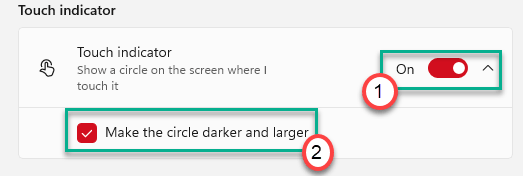
Курсор текста -
Можете прилагодити изглед текстуалног курсора (као што су дебљина, боја, величина). Можете га лако исправити према својим захтевима.
Лупа -
Подешавања лупе омогућавају вам да увећате цео екран ради боље видљивости. Можете да пребацујете ниво зума, подешавања повећања зума на екрану.
Филтери у боји -
Ако су ваше очи осетљиве на одређене боје, можете испробати уграђене филтере за боје да бисте прилагодили боје према вашим захтевима.
Такође можете притиснути тастер Икона Виндовс + Цтрл + Ц. тастери за укључивање или искључивање филтера у боји.
Контрастне теме -
Виндовс 11 има нови стил теме под називом „Контраст теме“. Ова тема користи две или више контрастних боја за истицање текста и апликација на екрану више него обично. Постоје четири различите теме које се називају -
Водени
Пустиња
Сумрак
Нигхт Ски
1. У подешавањима „Приступачност“ кликните на „Теме контраста”На десном окну.
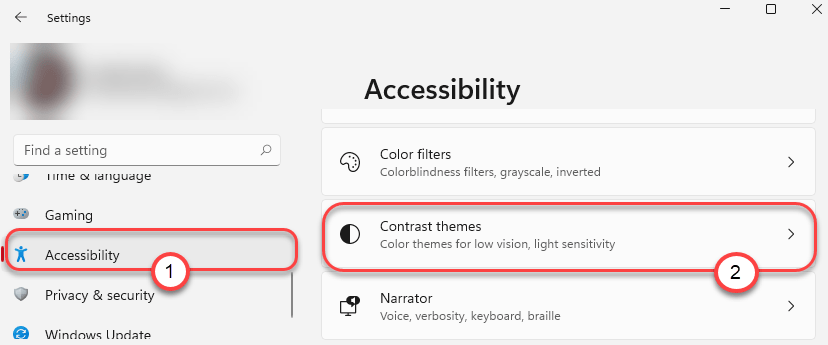
2. Овде ћете видети прегледе све четири контрастне теме.
3. Само кликните на падајућу икону и одаберите теме контраста.
4. Затим кликните на „Применити“.
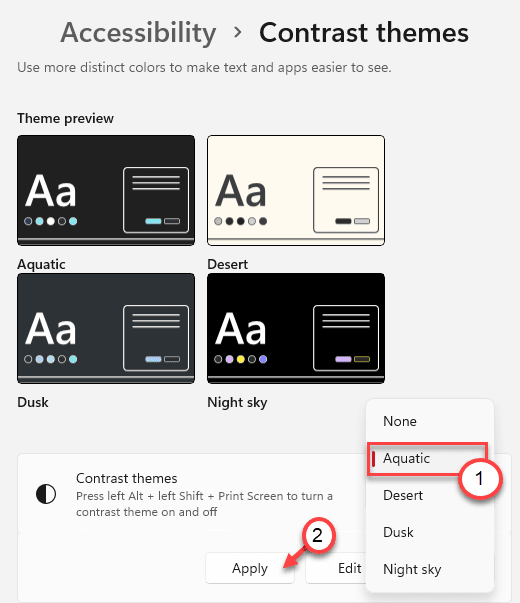
На рачунару ћете видети тему контраста. Такође, ако притиснете тастер Алт + Лефт Схифт + Принт Сцреен тастере за укључивање или искључивање контрастних тема.
Приповедач -
Функција Наратор је посебно дизајнирана за слепе кориснике. Функција читања наглас чита све тамо где корисник постави показивач миша.
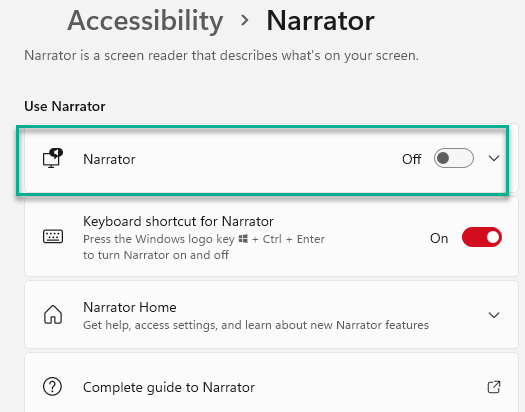
Ово су главне карактеристике приступачности


